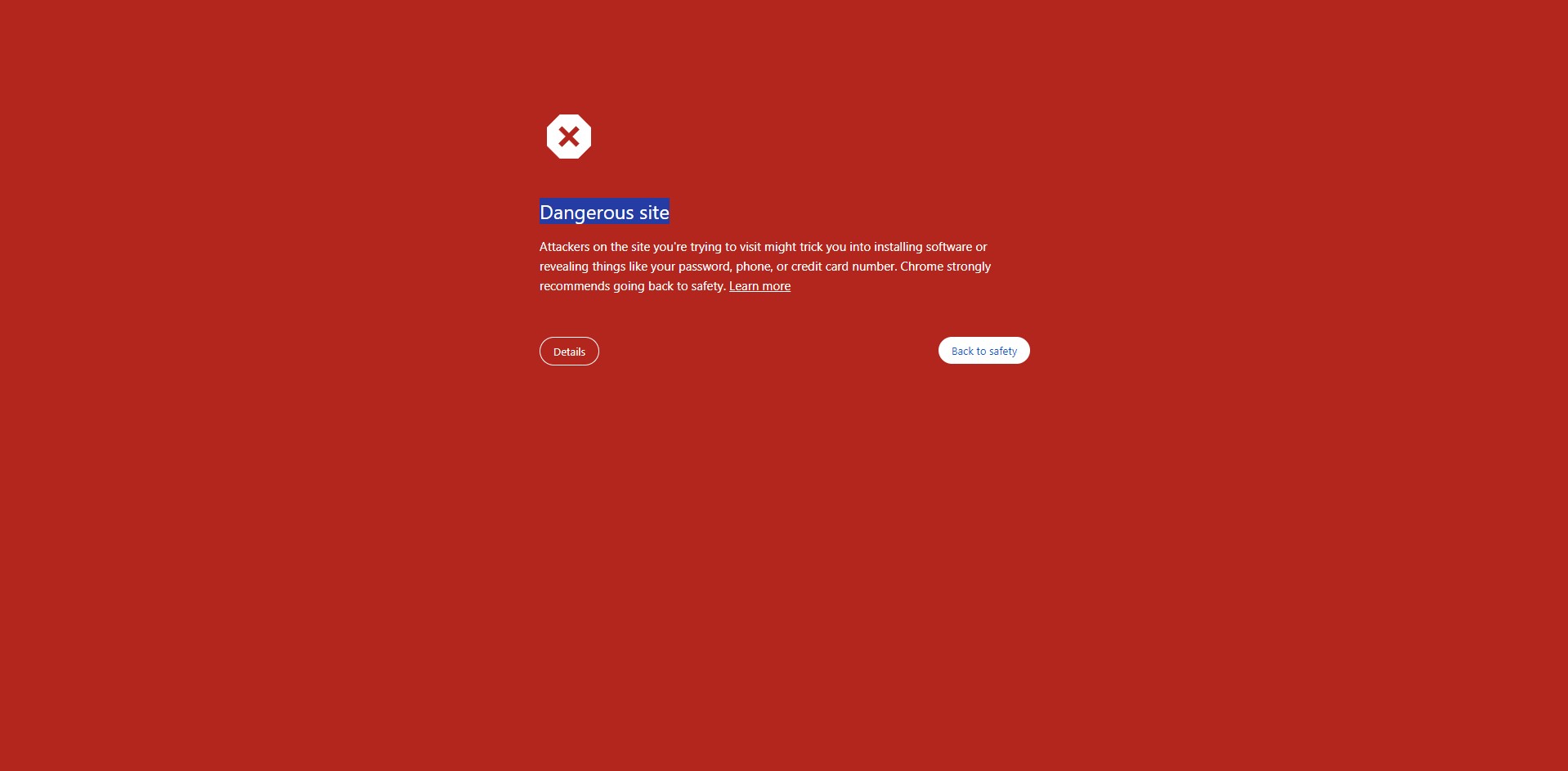Avoir son site web marqué comme «Dangerous Site» peut être une expérience stressante pour tout propriétaire de site. Cependant, plutôt que de paniquer, il est essentiel de comprendre les raisons potentielles derrière cette mention et de prendre des mesures immédiates pour résoudre le problème. Dans cet article, nous allons examiner les causes possibles de cette alerte et discuter des étapes à suivre pour remettre votre site sur la voie de la sécurité. Avant d’entrer dans les détails de la réparation, explorons les raisons pour lesquelles votre site pourrait être étiqueté comme un «Dangerous Site».
Pourquoi votre site web affiche-t-il «Dangerous Site» ?
- Présence de codes malveillants : Il est possible que des codes malveillants aient été injectés dans votre site, souvent par le biais de failles de sécurité ou d’une mauvaise configuration.
- Problème de sécurité résolu, mais non validé : Si vous avez résolu un problème de sécurité précédent, mais que cette résolution n’a pas été soumise pour validation, votre site pourrait encore être considéré comme dangereux.
- Perte du certificat de sécurité : La perte du certificat de sécurité SSL peut également déclencher l’avertissement «Dangerous Site». Cela peut se produire en raison d’une expiration du certificat, d’une mauvaise configuration ou d’autres problèmes liés au certificat SSL.
Comment fixer votre site web?
Analyser le site web
Utilisez des outils d’analyse de sécurité en ligne pour scanner votre site à la recherche de codes malveillants. Des services tels que Sucuri, SiteLock ou VirusTotal peuvent vous fournir des rapports détaillés sur la sécurité de votre site.
Supprimer les codes malveillants
Si le scan révèle la présence de codes malveillants, vous devrez les supprimer. Identifiez les fichiers affectés et nettoyez-les. Assurez-vous de garder une copie de sauvegarde de votre site avant d’apporter des modifications.
Restaurer à partir d’une copie de sauvegarde
Si vous avez une copie de sauvegarde avant l’apparition de l’avertissement «Dangerous Site», restaurez votre site depuis cette sauvegarde. Cela permettra d’éliminer tout code malveillant introduit récemment.
Mettre en place des mesures de sécurité
Renforcez la sécurité de votre site en mettant en place des mesures préventives. Cela peut inclure la mise à jour régulière de votre CMS (Content Management System), l’installation de plugins de sécurité, la surveillance continue du trafic et des journaux d’accès, et la gestion des autorisations d’accès.
Revalider la sécurité
Assurez-vous de soumettre la résolution de tout problème de sécurité à une validation. Cela peut impliquer de travailler avec votre hébergeur web ou des services de sécurité tiers pour vous assurer que votre site est exempt de menaces.
Étapes pour Soumettre un Site Web à Google Search Console et Demander une Réanalyse :
Maintenant que vous avez pris des mesures pour résoudre les problèmes de sécurité sur votre site web, il est crucial de notifier Google Search Console de ces changements et de demander une réanalyse pour éliminer l’avertissement «Dangerous Site». Suivez ces étapes pour soumettre et réanalyser votre site.
1. Créer un Compte Google Search Console :
- Si vous n’avez pas déjà un compte Google, créez-en un.
- Accédez à Google Search Console à l’adresse https://search.google.com/search-console.
- Cliquez sur « Démarrer » et sélectionnez le type de propriété qui correspond à votre site web (Domaine ou URL précise).
2. Ajouter votre Site à Google Search Console :
- Cliquez sur «Ajouter une propriété».
- Saisissez l’URL de votre site web et cliquez sur «Continuer».
- Sélectionnez la méthode de vérification souhaitée (par exemple, par ajout d’une balise HTML à l’en-tête de votre site) et suivez les instructions.
3. Confirmer la Propriété :
- Après avoir ajouté votre site, suivez les étapes pour confirmer la propriété en utilisant la méthode de vérification choisie.
4. Accéder à l’Outil d’Inspection d’URL :
- Dans Google Search Console, accédez à l’outil «Inspection d’URL» dans le menu.
- Entrez l’URL spécifique de la page affectée par l’avertissement «Dangerous Site».
5. Demander une Réanalyse :
- Une fois que l’URL est inspectée, si des problèmes de sécurité ont été résolus, cliquez sur «Demander une réindexation» ou «Demander une nouvelle analyse».
- Ajoutez une brève description des actions prises pour résoudre les problèmes de sécurité.
6. Suivi de la Réanalyse :
- Sur la page principale de Google Search Console, surveillez la section «États d’indexation» pour voir si la demande de réanalyse est en cours de traitement.
- Vous recevrez également des notifications par e-mail une fois que la réanalyse sera terminée.
7. Vérification de l’État de l’Indexation :
- Après la réanalyse, retournez à l’outil «Inspection d’URL» pour vérifier l’état actuel de l’indexation.
- Si le site est désormais exempt de codes malveillants, Google retirera progressivement l’avertissement «Dangerous Site».
8. Maintien de la Sécurité :
- Continuez à mettre en œuvre des mesures de sécurité pour éviter de futurs problèmes.
- Surveillez régulièrement Google Search Console pour être informé de tout problème potentiel.
En suivant ces étapes, vous contribuez à restaurer la réputation de votre site et à assurer sa sécurité continue sur Google. Pensez à rester vigilant et de mettre en place des pratiques de sécurité robustes pour éviter de futures complications.
Conclusion :
Réparer un site web marqué comme «Dangerous Site» peut être une tâche délicate, mais il est essentiel de prendre des mesures immédiates pour restaurer la confiance des utilisateurs et la réputation de votre site. En suivant ces étapes, vous pouvez non seulement résoudre le problème actuel, mais également mettre en place des mesures préventives pour éviter de futures complications liées à la sécurité de votre site web.